このチュートリアルでは、Adobe After Effectsで印象的なFly-Byテーマシーケンスを作成する方法を学びます。3Dレイヤーを使用し、Z軸の位置をアニメーション化し、アニメーションをオーディオファイルと同期させます。以下には、この効果を自分で作成する方法を示す構造化された段階ごとの手順が記載されています。必要なすべてのステップを案内し、プロジェクトを最大限に活用するための役立つヒントを提供します。
重要なポイント
- 3Dレイヤーを使用することで、奥行きにリアルな位置設定が可能になります。
- アニメーションとオーディオの同期は、プロジェクトのプロフェッショナリズムを高めます。
- キーフレームは、正確な動きや不透明度のアニメーションに不可欠です。
ステップ・バイ・ステップ・ガイド
Fly-Byテーマシーケンスの作成を開始するには、Adobe After Effectsを開き、以下の手順に従ってください。
プロジェクトのセットアップ
まず、新しいプロジェクトを作成します。[ファイル]メニューから[新規プロジェクト]を選択します。その後、[新しいコンポジション]をクリックします。コンポジションの名前を「Flyby Titles」とし、HDTV設定、フレームレート25 FPS、10秒の長さに設定してください。
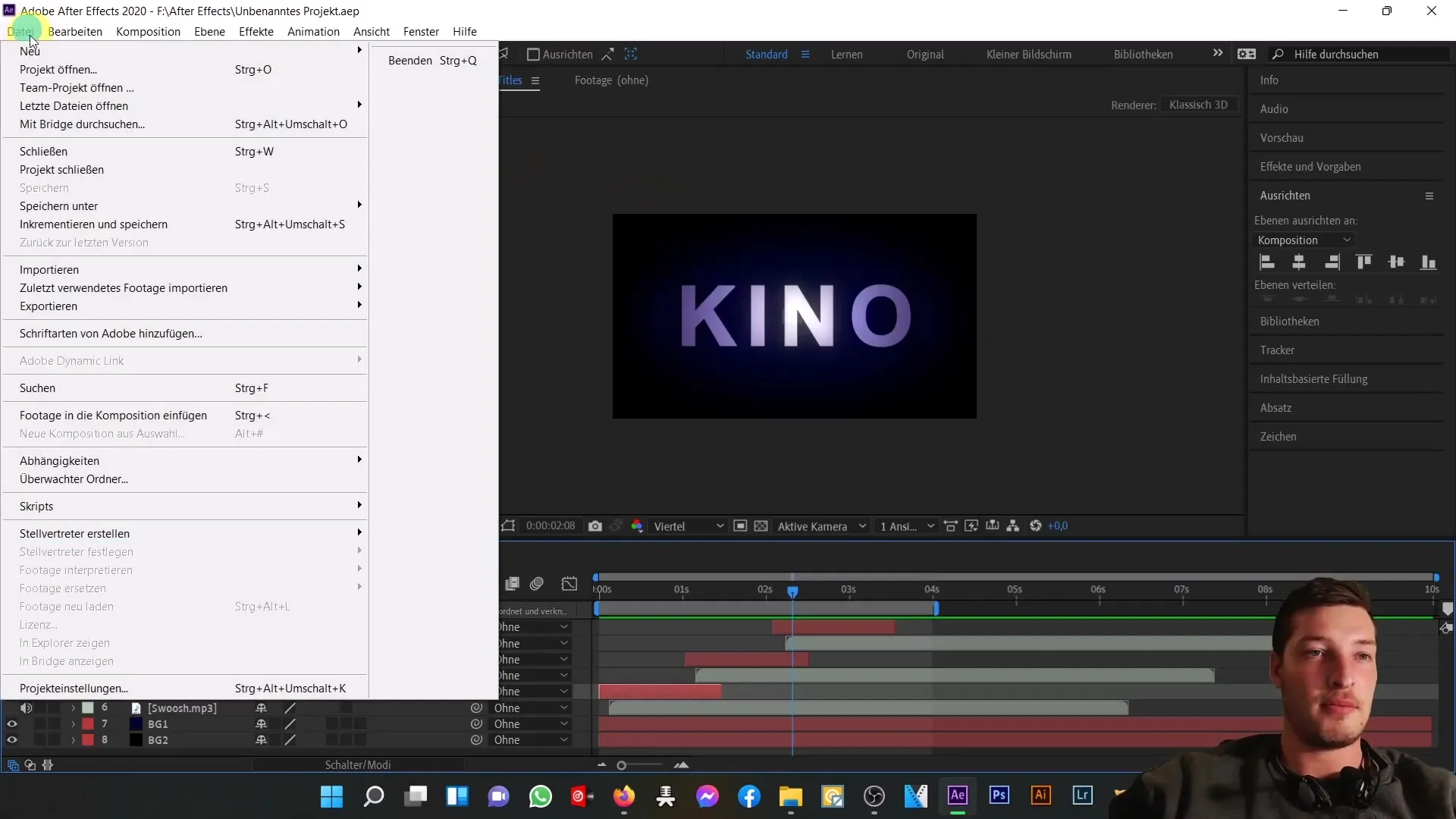
背景レイヤーの追加
次に、背景レイヤーを2つ追加します。[レイヤー]をクリックし、[新規]、そして[塗りつぶし]を選択します。濃い青色を選択し、レイヤーを「Background 1」と命名します。Ctrl+Dでこのレイヤーを複製し、「Background 2」と命名します。2つ目のレイヤーの色を黒に設定します。
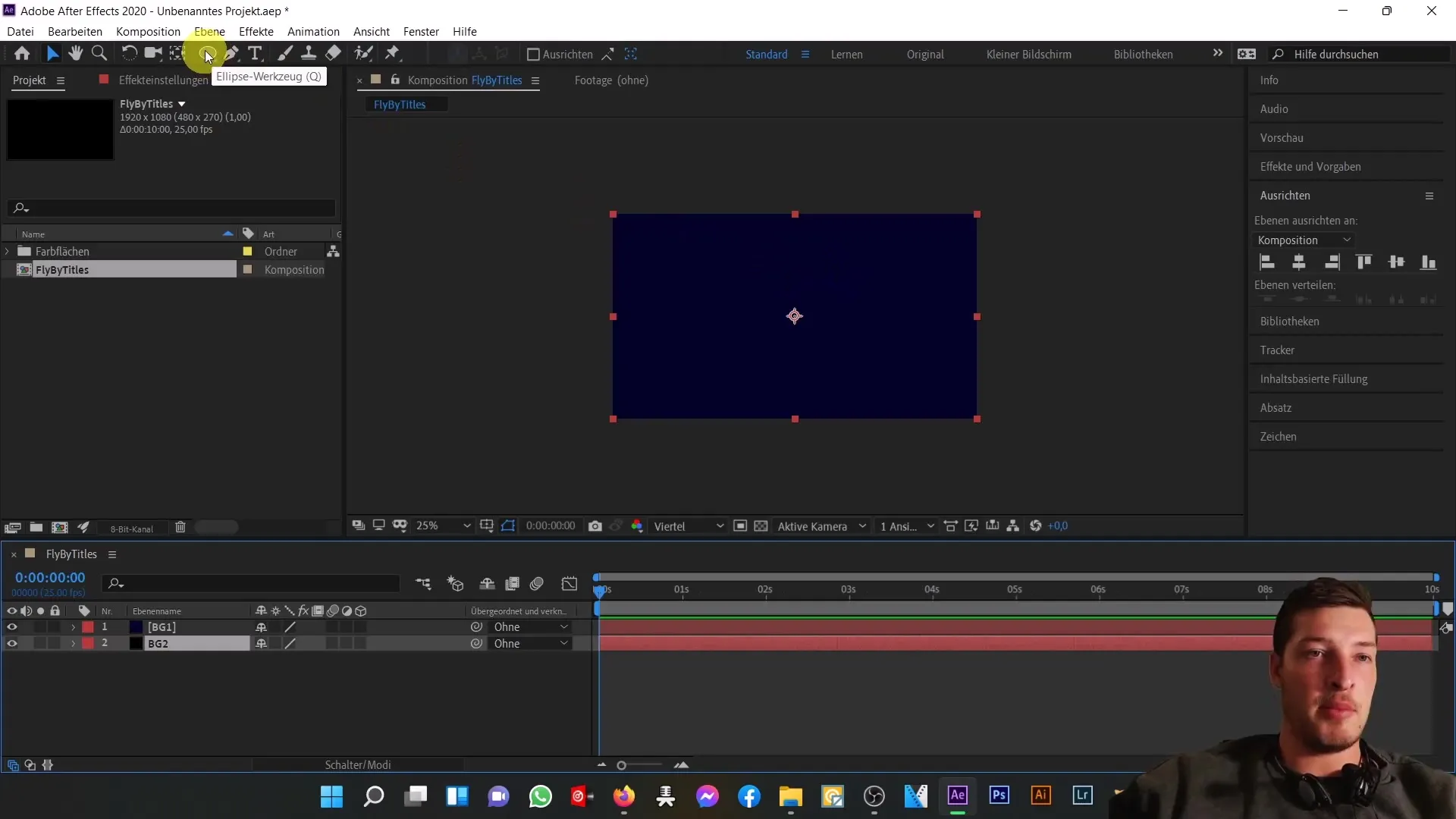
楕円ツールの使用
楕円ツールを使用して楕円を作成します。楕円が下のレイヤーを覆うように引きます。青と黒の色のハードな境界をやわらかくするために、マスクオプションを使用してください。
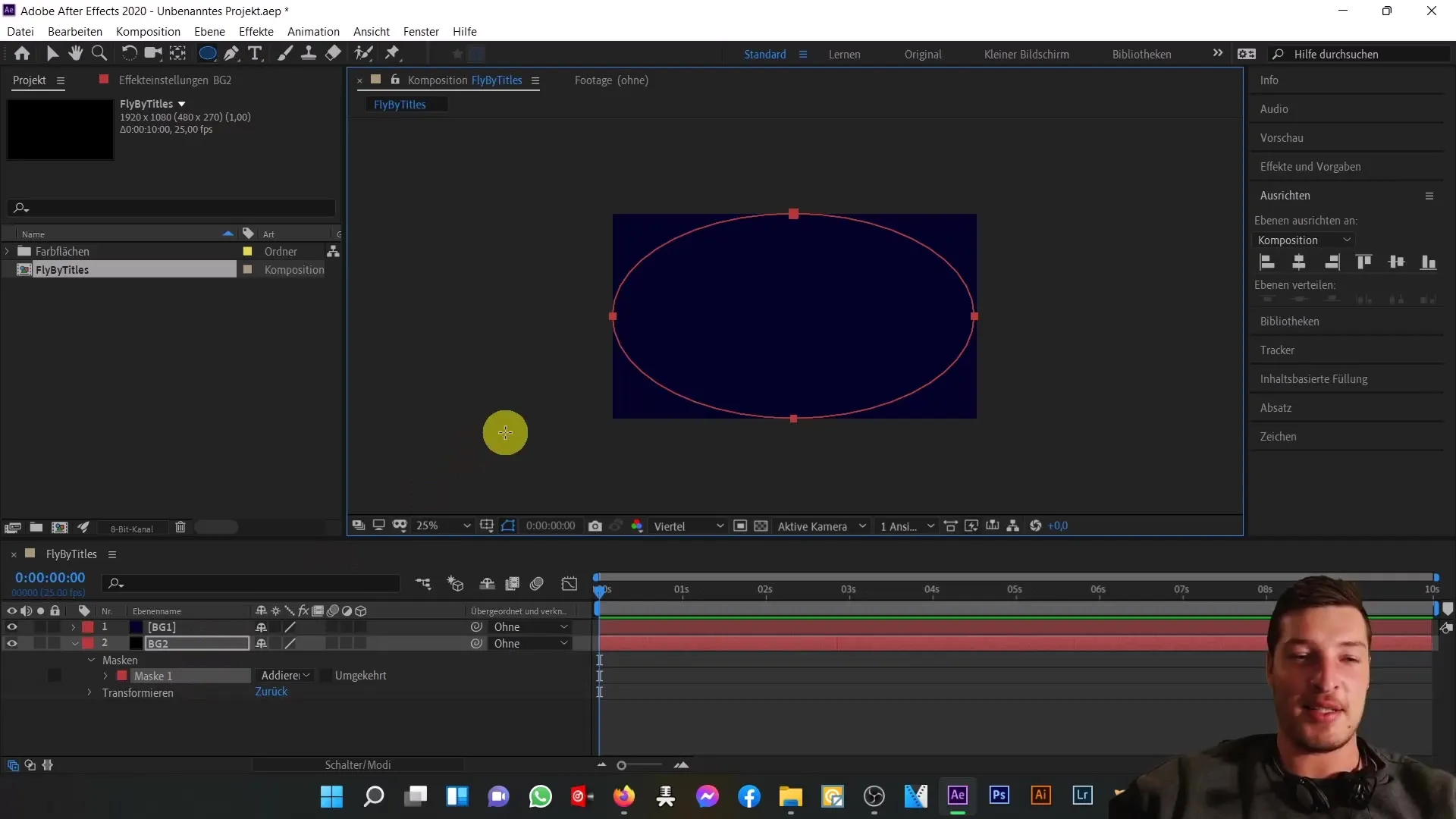
テキストレイヤーの作成
次に、テキストレイヤーを作成します。水平テキストツールを選択し、コンポジションにクリックして「Jetzt」と入力します。フォントをArial Boldに変更し、ピクセルサイズを380に設定します。テキストを水平および垂直に中央揃えにするように配置してください。
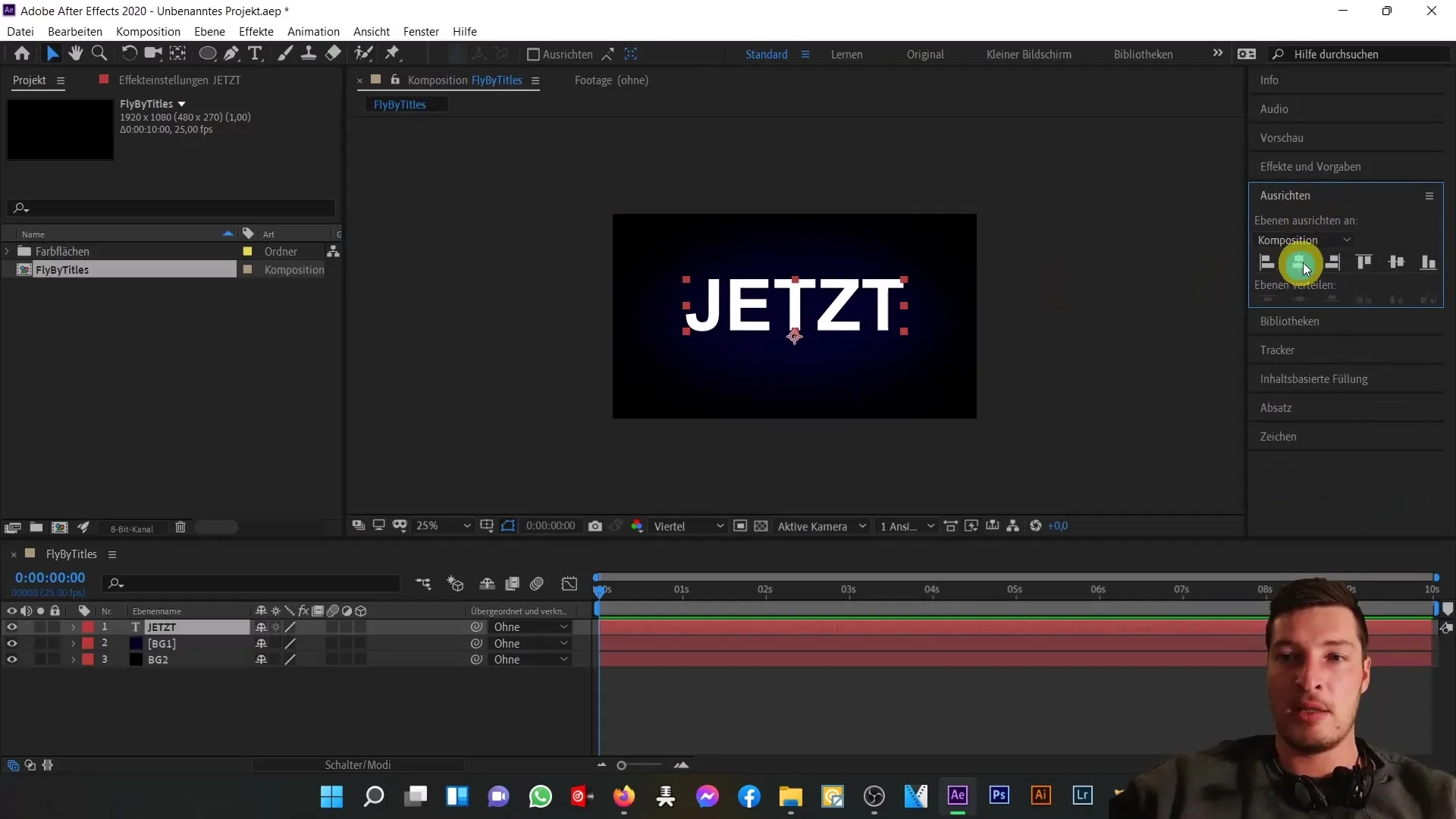
エフェクトの追加と調整
次のステップでは、グラデーションエフェクトを追加します。グラデーション設定を円形に変更し、全体のコンポジションとよく合うように色を調整します。
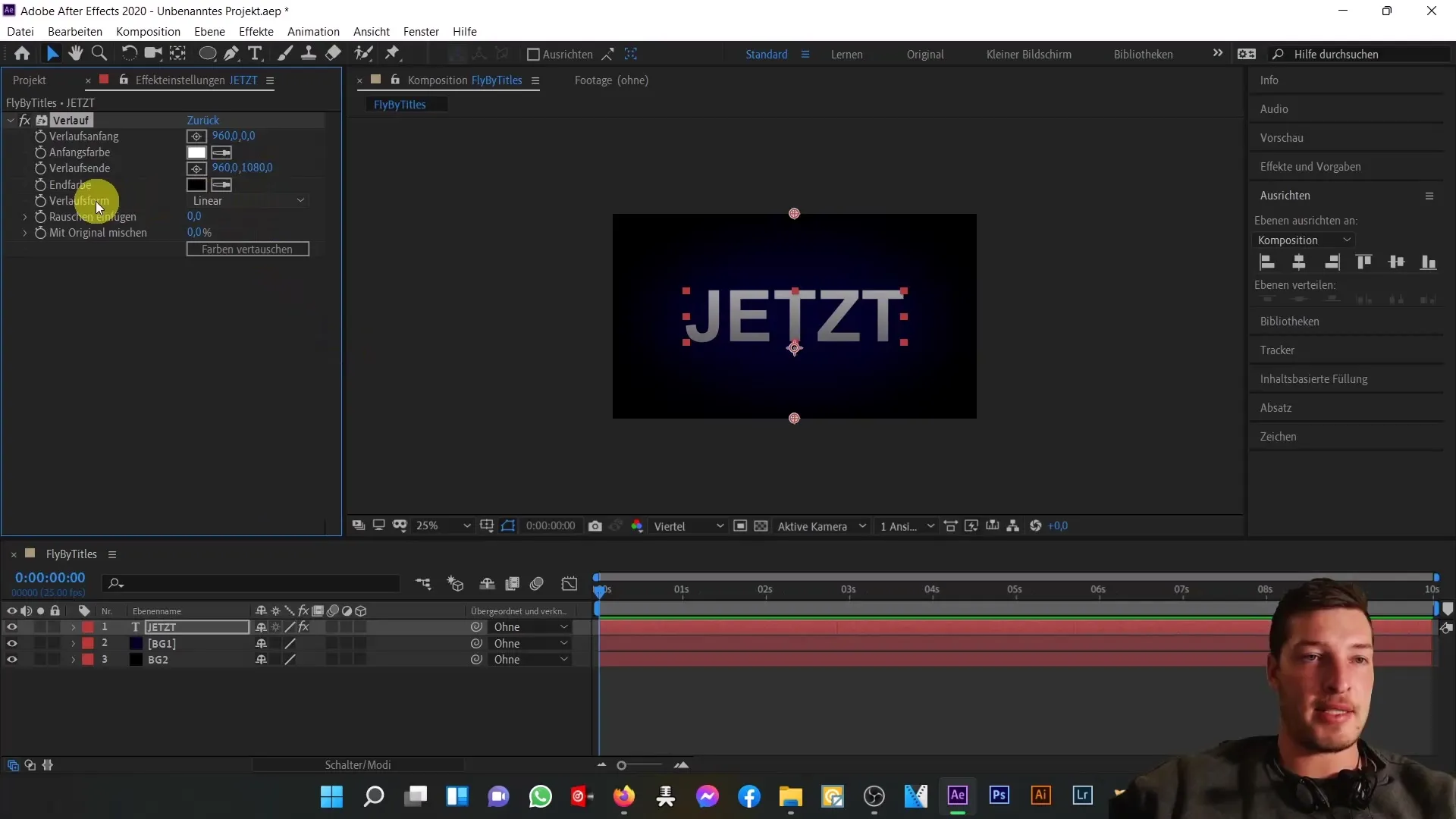
発光エフェクトを使う
「エフェクト」をクリックし、「スタイライズ」を選択して、発光エフェクトを追加します。半径を増やし、インテンシティを下げて、微妙な発光効果を作成してください。
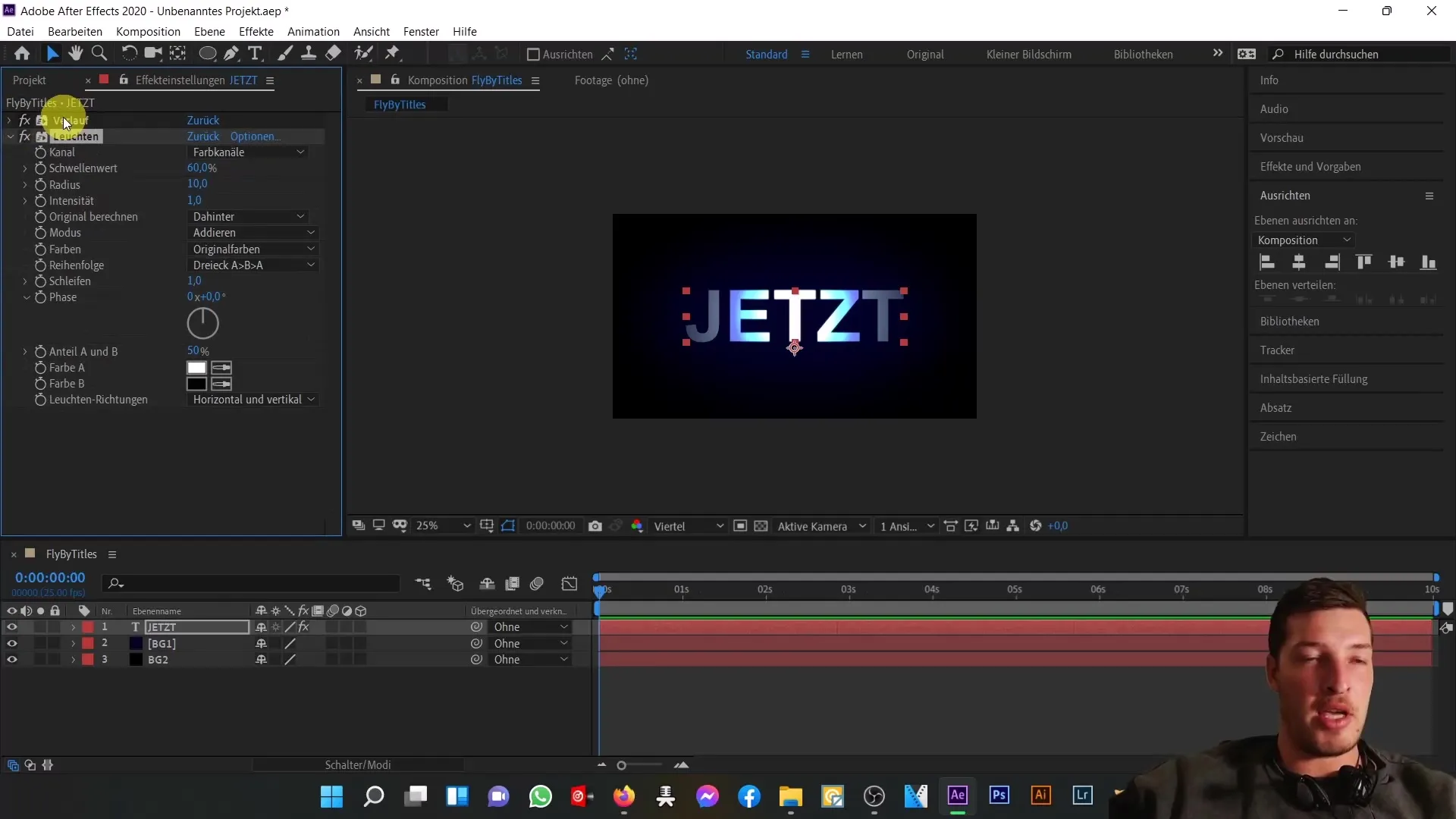
アニメーション設定を調整
今、テキストをアニメーション化する準備が整いました。位置や不透明度のためのストップウォッチを有効にします。Z-Positionをアニメーション化するには、テキストレイヤーを3Dレイヤーとしてアクティブにしてください。
キーフレームを設定
テキストを画面外に移動させ、画面内に飛び込ませるために、位置のためのキーフレームを設定してください。Keyframe Interpolationをリニアに変更して、スムーズなアニメーションを実現してください。
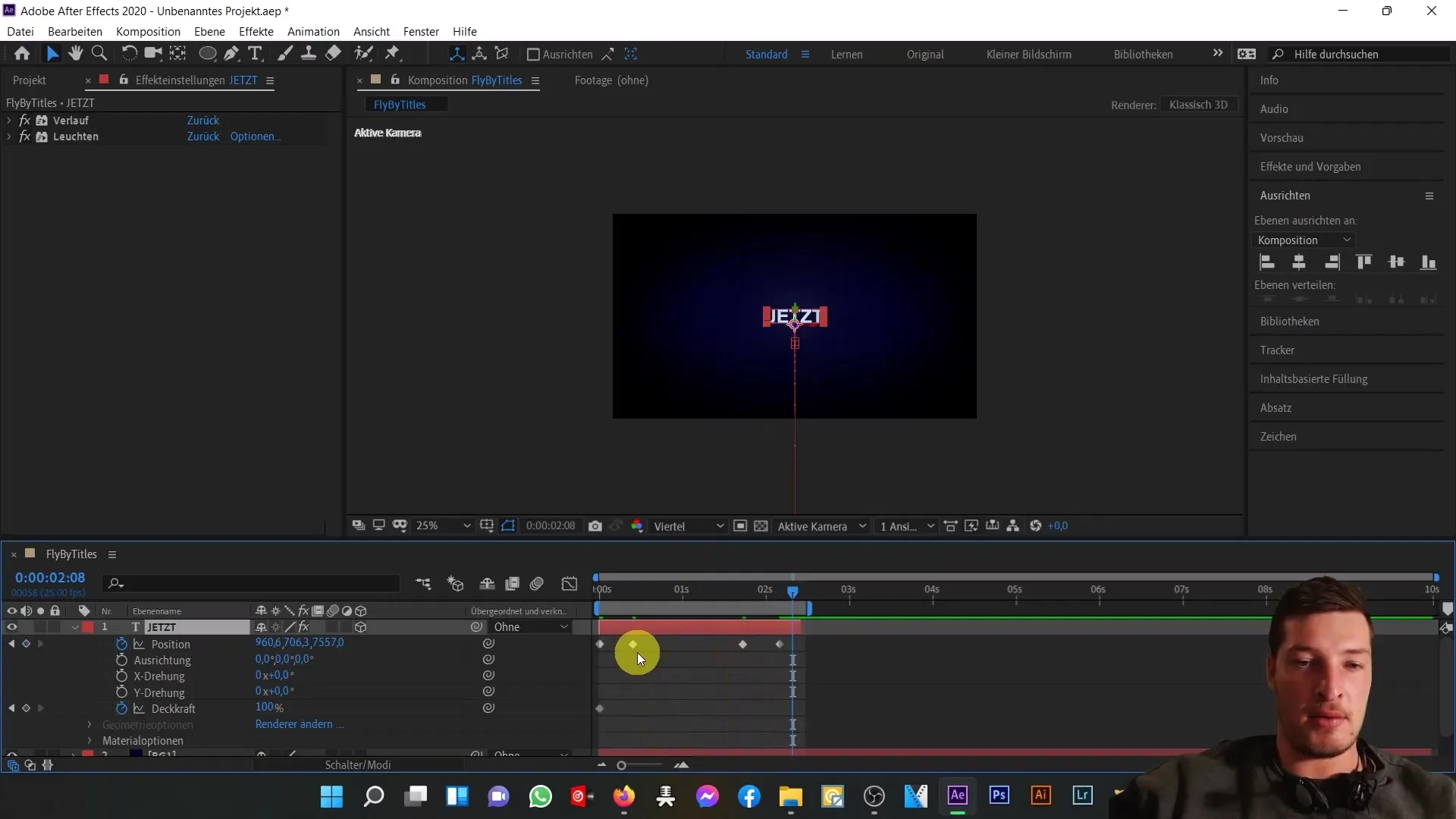
不透明度をアニメート
テキストの不透明度をアニメートするために、最初に100%のキーフレームを設定し、アニメーションの最後に0%に変更してください。これにより、テキストが飛び出す際にフェードアウトします。
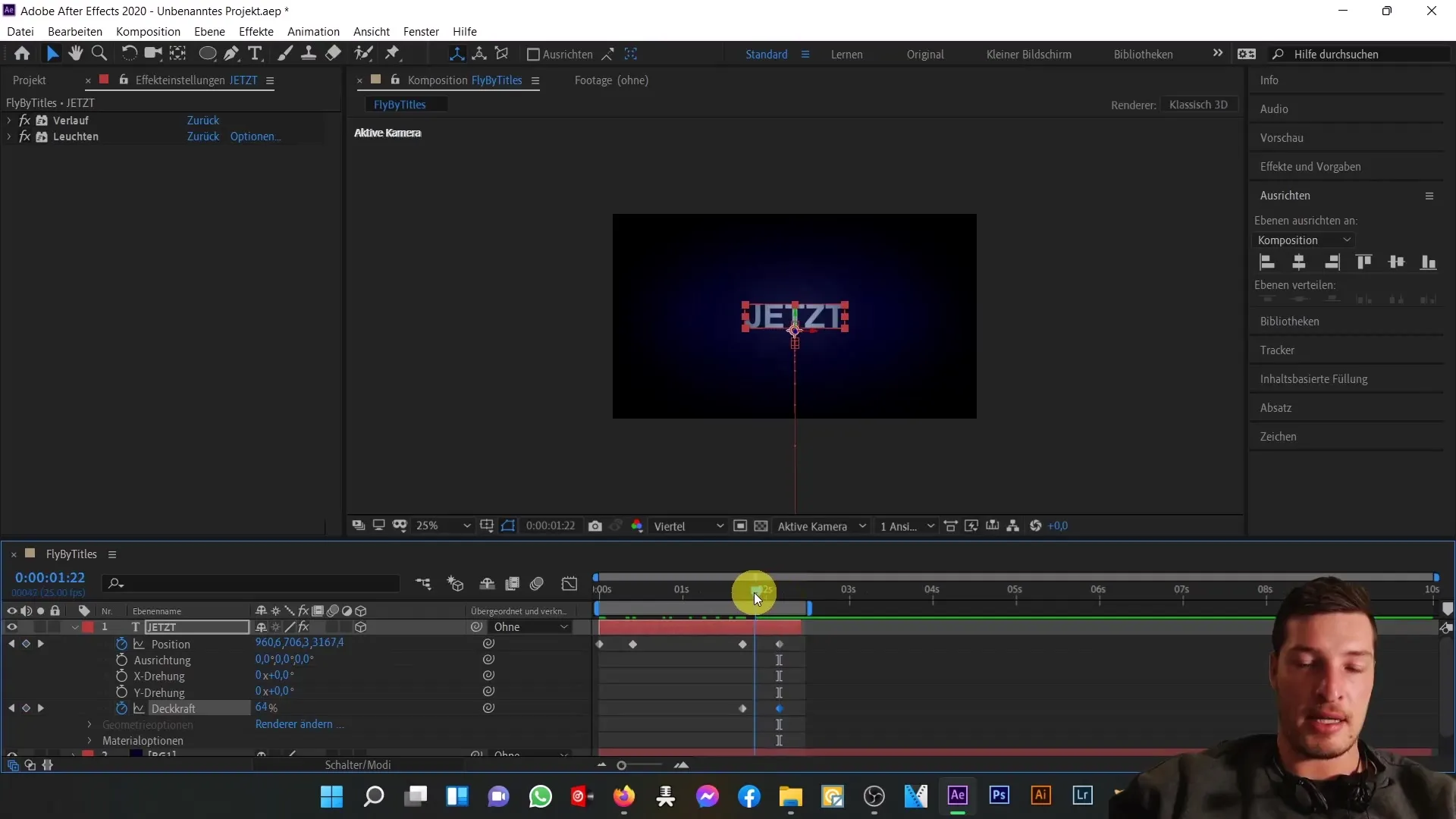
ラインのアニメーション
もう1つ興味深いアニメーションは、ラインのアニメーションです。ラインの設定を開き、ストップウォッチを設定して、ラインをアニメーションさせます。このアニメーションはテキストの飛び出しと同期している必要があります。
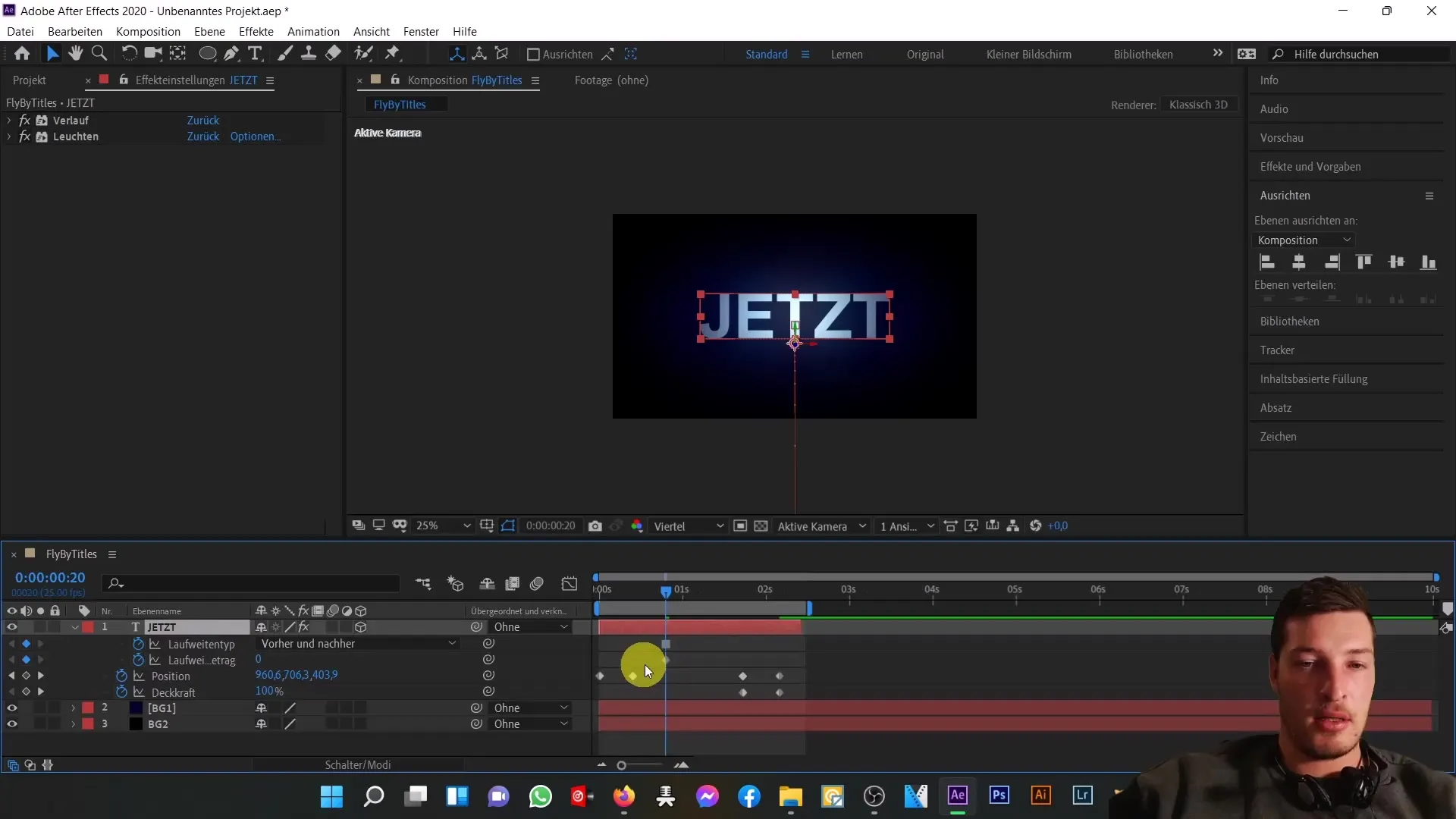
オーディオを追加
Fly-By-Titelsequenzを完璧にするために、オーディオファイルを追加してください。MP3ファイルをプロジェクトにインポートし、コンポジションにドラッグアンドドロップします。オーディオがテキストの表示と同期していることを確認してください。
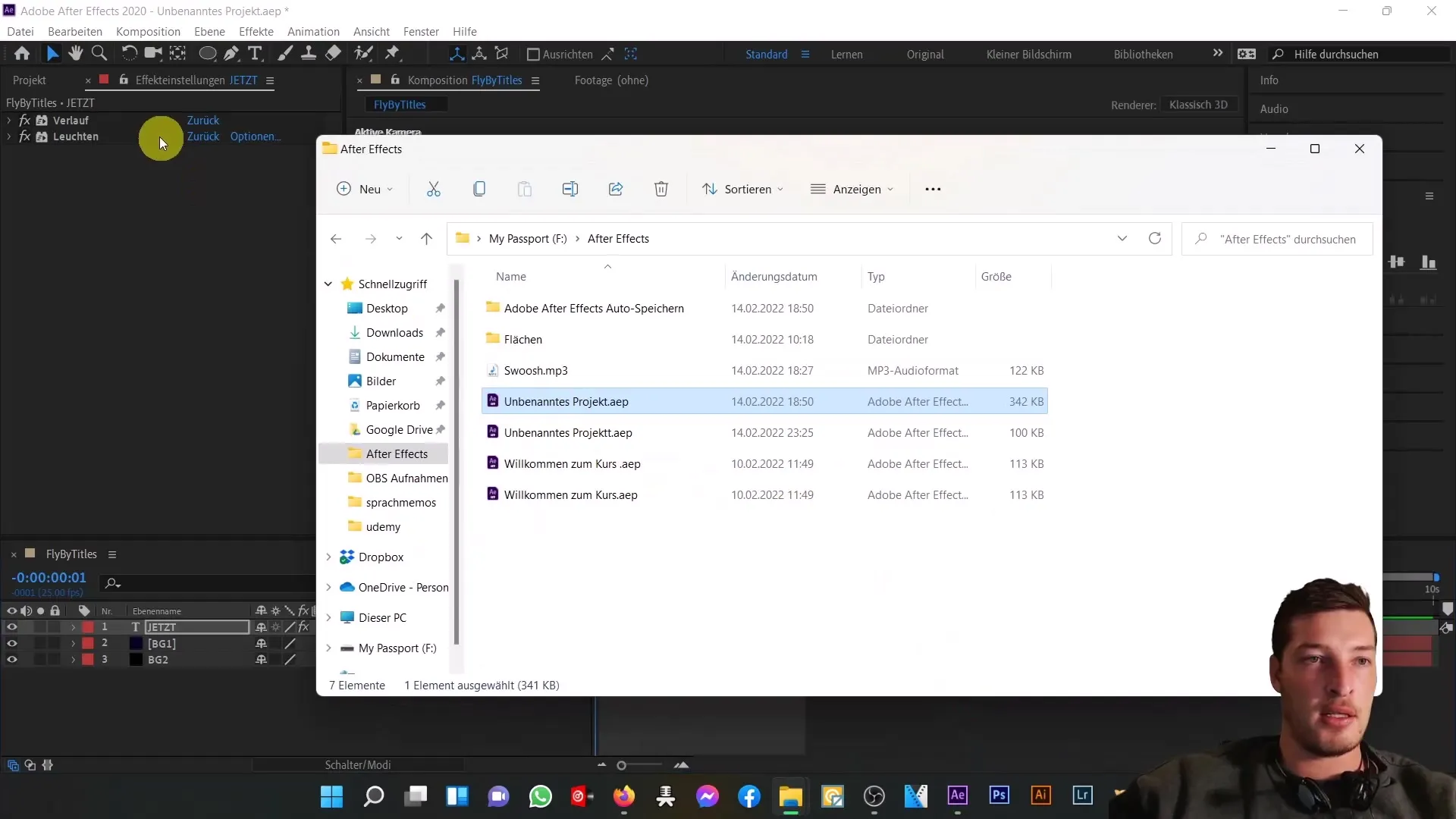
プレビューと調整
アニメーションのプレビューを行うにはスペースキーを使用してください。すべてがスムーズかつ正確に同期されていることを確認し、アニメーションが滑らかに見えるよう調整を行ってください。
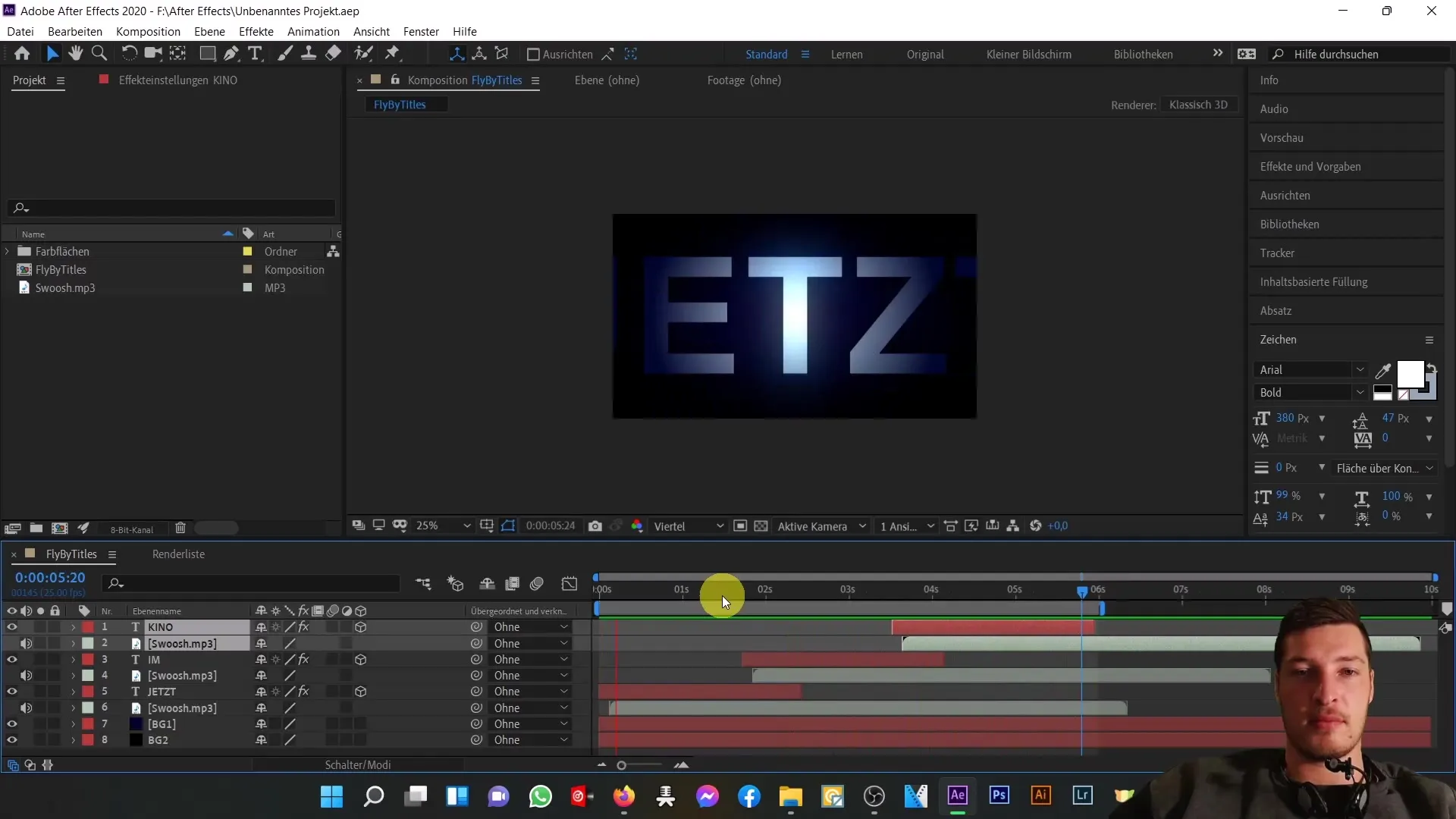
まとめ
このチュートリアルでは、Adobe After Effectsを使用して印象的なFly-By-Titelsequenzを作成する方法を学びました。背景レイヤーの作成からテキストアニメーション、さらにオーディオとの同期までの重要なステップを取り上げました。さまざまなエフェクトやアニメーションを試して、スキルを向上させてください。
よくある質問
キーフレームとは?キーフレームとは、オブジェクトの特定のプロパティを定義する時間軸上のポイントです。
オーディオファイルの追加方法は?プロジェクトにインポートし、コンポジションにドラッグアンドドロップすることで、オーディオファイルを追加することができます。
3Dレイヤーの機能は?3Dレイヤーを使用すると、オブジェクトを3次元空間で操作し、Z位置や透視を変更できます。


